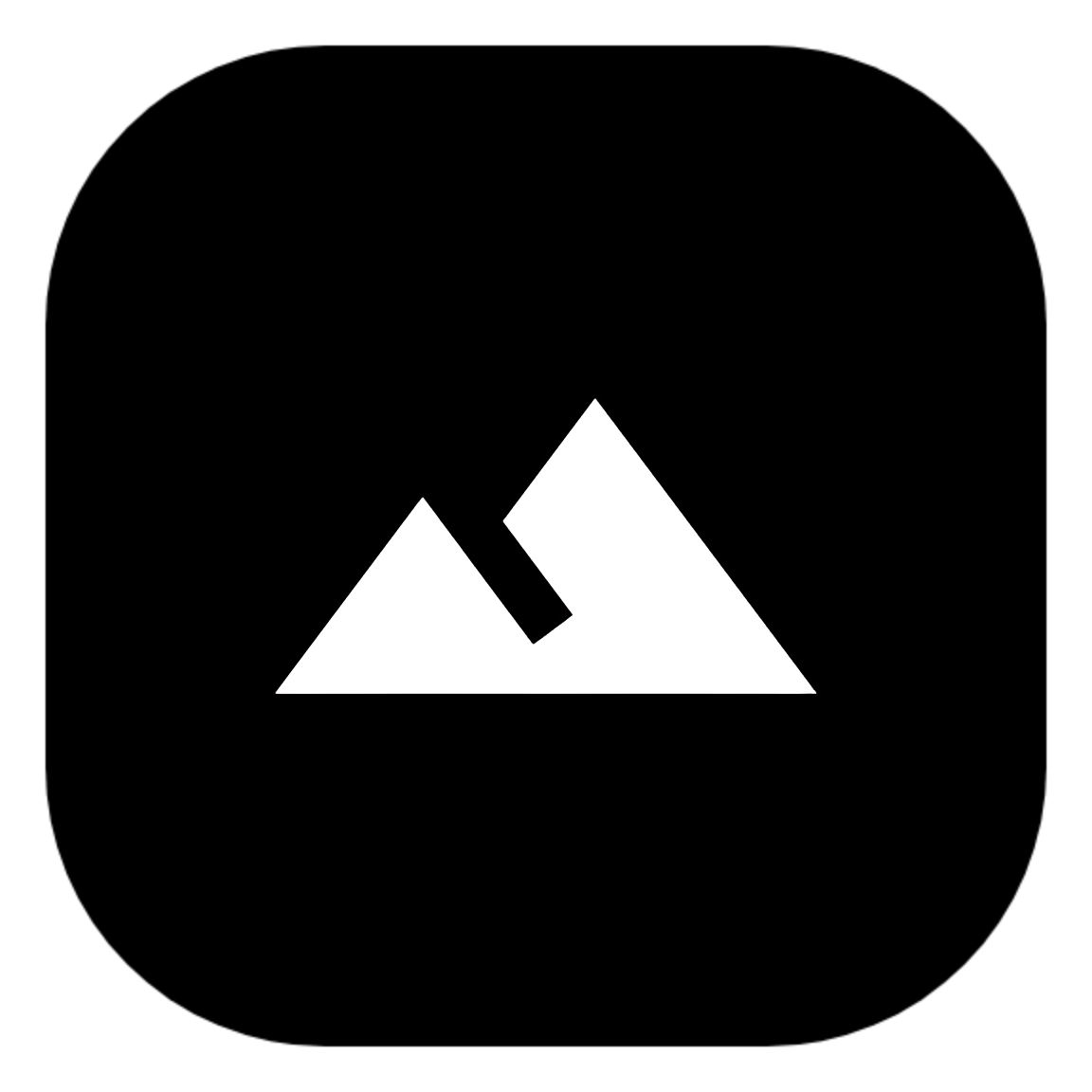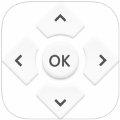火狐浏览器如何实现自动滚屏功能
2025-03-31 09:57:03来源:nipaoa编辑:佚名
在数字化时代,长时间浏览网页已成为我们日常生活的一部分。然而,长时间的手动滚动页面往往会让人感到疲惫。幸运的是,火狐浏览器(firefox)提供了一系列强大的功能,其中就包括自动滚屏,让你在享受阅读的同时解放双手。接下来,让我们一起探索如何在火狐浏览器中设置和使用自动滚屏功能。
一、启用火狐浏览器的自动滚屏插件
虽然火狐浏览器本身没有内置的自动滚屏功能,但你可以通过安装扩展来实现这一需求。以下是如何安装自动滚屏插件的步骤:
1. 打开火狐浏览器:确保你的火狐浏览器是最新版本,以便兼容最新的扩展。
2. 访问扩展商店:在浏览器的地址栏中输入`about:addons`或直接点击浏览器右上角的汉堡菜单(三条横线),选择“扩展和主题”。
3. 搜索自动滚屏扩展:在扩展商店的搜索框中输入“自动滚屏”或“自动滚动”,你将看到多个相关的扩展。选择一个评分高且功能符合你需求的扩展,如“autoscroll”或“smoothscroll”。
4. 安装扩展:点击你选择的扩展旁边的“添加到firefox”按钮,按照提示完成安装。
二、配置自动滚屏设置
安装完扩展后,你需要根据自己的阅读习惯进行配置。以下是一些常见的配置选项:
1. 打开扩展设置:安装完成后,扩展通常会添加一个图标到你的浏览器工具栏。点击该图标,进入扩展的设置页面。
2. 调整滚动速度:在设置页面中,你可以调整滚动的速度。一些扩展允许你选择滚动速度的快慢,甚至设置滚动间隔时间。
3. 选择滚动方向:根据需要,你可以选择向上或向下滚动。一些高级扩展还支持左右滚动,适用于横向布局的内容。
4. 启用/禁用快捷键:为了方便操作,你可以设置快捷键来快速启动或停止自动滚屏。
三、开始使用自动滚屏功能
一切设置完毕后,你就可以开始享受自动滚屏带来的便利了:
1. 启动自动滚屏:在你想要自动滚动的网页上,点击扩展图标或相应的快捷键,自动滚屏功能即会启动。

2. 浏览内容:无论是长篇文章、代码教程还是视频字幕,自动滚屏都能让你在不间断的情况下轻松浏览。
3. 暂停与恢复:当你需要暂停滚动以阅读特定部分或进行其他操作时,只需再次点击扩展图标或使用快捷键即可暂停。需要恢复时,同样操作即可。
四、注意事项与故障排除
尽管自动滚屏功能非常实用,但在使用过程中也可能会遇到一些问题。以下是一些建议:
- 兼容性检查:确保你安装的扩展与当前版本的火狐浏览器兼容。
- 性能影响:长时间使用自动滚屏可能会对某些旧电脑的性能产生影响,尤其是在处理复杂网页时。
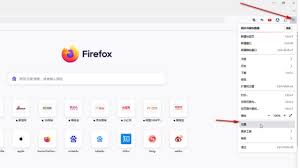
- 故障排查:如果自动滚屏功能不正常工作,尝试重启浏览器或重新安装扩展。
通过以上步骤,你就可以在火狐浏览器中轻松设置和使用自动滚屏功能,让阅读变得更加便捷和享受。无论是工作还是娱乐,这一功能都将大大提升你的网页浏览体验。